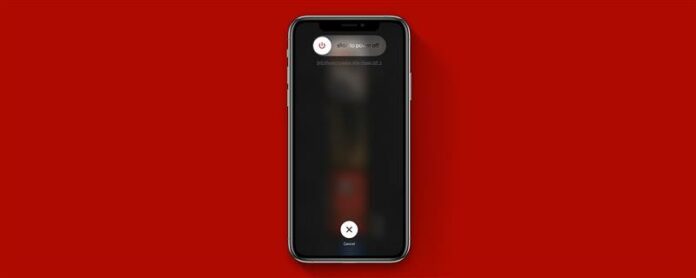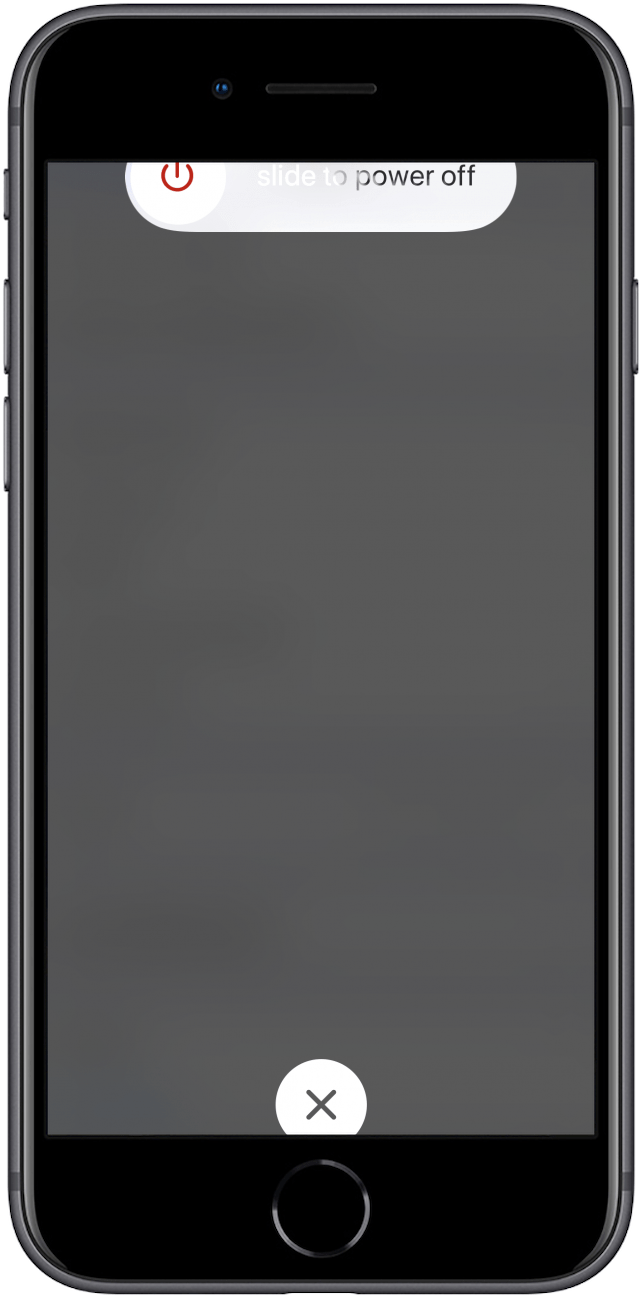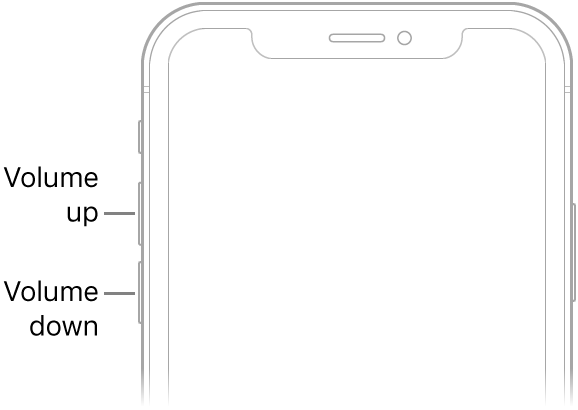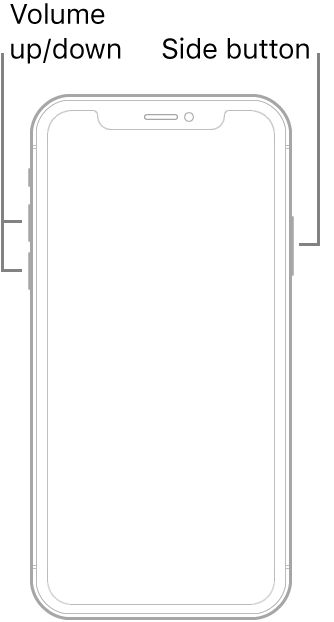Hvis du spørger dig selv, “Hvorfor er min telefon så langsom?” Det er tid til at lære at rydde iPhone RAM for at nulstille din iPhone. Når du rydder iPhone RAM, frigør du behandlingskapaciteten og fremskynder din iPhone. Du kan rydde RAM på enhver iPhone -model, fra ældre telefoner som iPhone 8 til den nyeste iPhone 13. Sådan rydder du RAM på din iPhone for at gøre den hurtigere.
Hvad er RAM?
Hvad er RAM? Som nævnt i introen står RAM for tilfældig Adgangshukommelse , ellers kendt som flygtig arbejdshukommelse. RAM er den tilgængelige plads på din iPhone til data, der i øjeblikket er i brug. RAM er, hvad din iPhone bruger til at håndtere aktive processer som at køre apps og spil eller spille musik. Hvis RAM bliver overbelastet, finder du dig selv at spørge: “Hvorfor er min telefon så langsom?”.
Hvad gør Clearing Ram på iPhone?
Dette er et af de tricks, der sjældent bliver talt om, men hvis din iPhone er langsom, hænger, eller apps fungerer ikke ordentligt, kan rydding af RAM hjælpe med at give det et løft. Clearing iPhone RAM er som at feje spindelvev fra et skab – de oplysninger, der er ryddet, er ikke nødvendigt, så vi nulstiller RAM for at frigøre brugbar hukommelse på vores iPhones. Med mindre information til at behandle og filtrere igennem, er din iPhone gratis at køre hurtigere. Når du rydder RAM på din iOS -enhed, ændres intet på overfladen, men du vil se og føle forskellen, når du bruger den!
Hvilken iPhone har jeg?
For at lære at fremskynde en iPhone ved at rydde RAM, skal du vide, hvilken generation af iPhone du ejer. Hvis du undrer dig over, “Hvordan ved jeg, hvilken iPhone jeg har?” Bare rolig; Vi har en artikel, der dækker alle iphone-generationer . Bare find ud af, hvilken slags telefon du har, og følg derefter nedenstående trin.
Sådan rydder du RAM på iPhone (iPhone 7 & andre ældre iPhones)
Hvis din iPhone er langsom, og du har en iPhone -version angivet i overskriften ovenfor, skal du læse nedenstående trin for at lære at rydde hukommelsen på iPhone.
- Hold den søvn/vågne knap .
- Når glid for at slukke vises, skal du give slip på sleep/wake -knappen .

- Hold din hjemmeknap .
Efter et par sekunder blinker din skærm tom og vender derefter tilbage til startskærmen, hvilket betyder, at du har ryddet din iPhone’s RAM. Hvis Siri kommer op, når du trykker på hjemmeknappen, er her Sådan slukker du Siri Så du kan rydde Ram, så tænd Siri igen, når du er færdig. For de fleste skal denne proces gå glat og være let at gøre. Hvis din iPhone har kørt meget langsomt og halteret en hel del, vil du øjeblikkeligt se din iPhone -fremskynde.
Sådan rengøres iPhone RAM på nyere iPhones (iPhone X, XR, 11, 12 & andre nyere iPhones)
Hvis du undrer dig over, “Hvorfor er min iPhone så langsom?” Og du har en iPhone 8 eller nyere, læs nedenstående trin for at lære at rydde hukommelsen på iPhone.
- Tryk og slip hurtigt på lydstyrken op -knappen , tryk derefter og slip hurtigt på lydstyrken ned -knappen .
- Tryk og hold på side -knappen , indtil du ser Apple -logoet (hold hold, selv når du ser glidet for at slukke).
Det er godt at bemærke, at når du rydder RAM på en iPhone, vil du ikke afslutte nogen af de apps, du havde åbnet; Apperne genindlæser simpelthen igen. Alt skulle være som det var, bare hurtigere. Det er alt, hvad der er til det! Hvis din iPhone stadig er langsom efter at have ryddet RAM, kan du også tjekke disse andre praktiske tutorials på Sådan fremskyndes en iPhone . Hvis din iPhone har været varmere end normalt for nylig, skal du også tjekke Sådan forhindres din iPhone i at overophedes og hjælpe din Apple -enhed med at vare længere.